
เบราว์เซอร์ DB สำหรับ SQLite ให้คุณดูและแก้ไขฐานข้อมูล SQLite บน Linux คุณสามารถออกแบบสร้างและแก้ไขไฟล์ฐานข้อมูลเหล่านี้และ PEEK ภายในการทำงานภายในของแอปพลิเคชันอื่น ๆ นี่คือวิธีการใช้ SQLite GUI นี้
โครงการฐานข้อมูล SQLite
NS ฐานข้อมูล SQLite Library and Tools เป็นโครงการฐานข้อมูลแบบสืบค้นแบบสืบค้นแบบเปิดที่ประสบความสำเร็จอย่างสมบูรณ์แบบปรากฎ ประสบความสำเร็จดังนั้นในความเป็นจริงมันสามารถเรียกตัวเองได้มากที่สุด เครื่องยนต์ฐานข้อมูลที่ใช้งานได้อย่างกว้างขวาง ในโลก.
นับตั้งแต่เปิดตัวครั้งแรกในปี 2000 SQLite ได้เห็นการดูดซึมที่ส่ายอย่างแน่นอน มันอยู่ในโทรศัพท์ทุก iPhone และ Android และคอมพิวเตอร์ Windows 10 หรือ Mac นอกจากนี้ยังอยู่ในทุกอินเทอร์เน็ตเบราว์เซอร์รวมถึง Chrome, Firefox และ Safari รวมถึงแอปพลิเคชันอื่น ๆ นับไม่ถ้วน
การเข้าถึงที่เหลือเชื่อของฐานข้อมูล SQLite เกิดจากสถาปัตยกรรม มันเป็นห้องสมุดที่รวดเร็วและมีน้ำหนักเบาที่รวมอยู่ในการจัดตั้ง (หรือ ที่เชื่อมโยง ในการพูดคุย - พูด) ในการใช้งานอื่น ๆ เอ็นจิ้นฐานข้อมูลกลายเป็นส่วนสำคัญของผลิตภัณฑ์ ซึ่งหมายความว่าคุณไม่จำเป็นต้องให้เซิร์ฟเวอร์ฐานข้อมูล SQL ภายนอกเช่น mysql , Mariadb , หรือ Microsoft SQL Server .
SQLITE ยังมีเครื่องมือบรรทัดคำสั่งสำหรับการจัดการฐานข้อมูล แต่เป็นห้องสมุดที่ทำให้มันเป็นชัยชนะ มีเครื่องมือฐานข้อมูลที่มีความสามารถและมีอยู่ในตัวเองซ่อนตัวอยู่ภายในแอปพลิเคชันของคุณลบปัญหาจำนวนมาก มันช่วยลดความยุ่งยากในการติดตั้งแอปพลิเคชันของคุณและลดความต้องการฮาร์ดแวร์ขั้นต่ำสำหรับแอปพลิเคชันของคุณ
นอกจากนี้เนื่องจาก SQLite ใช้ไฟล์ข้ามแพลตฟอร์มเดียวสำหรับตารางฐานข้อมูลดัชนีและ Schemas ฐานข้อมูลทั้งหมดสามารถย้ายไปยังคอมพิวเตอร์เครื่องอื่นได้ คุณสามารถย้ายไปที่เครื่องที่ใช้ระบบปฏิบัติการที่แตกต่างกันโดยการคัดลอกไฟล์หนึ่งไฟล์
ในความเป็นจริงรูปแบบไฟล์ฐานข้อมูลของ SQLite นั้นได้รับการยกย่องเป็นอย่างดีมันเป็นหนึ่งในหนึ่งเดียวที่แนะนำโดย ห้องสมุดของสภาคองเกรส สำหรับการจัดเก็บข้อมูลระยะยาว
เนื่องจาก SQLite เป็นห้องสมุดของนักพัฒนาซอฟต์แวร์อย่างไรก็ตามไม่มีส่วนหน้าสำหรับมันหมายความว่าไม่มีส่วนต่อประสานกับผู้ใช้แบบกราฟิก มันเป็นแอปพลิเคชั่นที่ใช้ไลบรารีที่ให้ส่วนต่อประสานผู้ใช้ ยูทิลิตี้บรรทัดคำสั่งสามารถทำงานในโหมดโต้ตอบ แต่ยังไม่ได้เป็น GUI
เบราว์เซอร์ DB สำหรับ SQLite (DB4S) เหมาะกับการเรียกเก็บเงินอย่างดี มันเป็นเครื่องมือที่พัฒนาโดยโครงการโอเพนซอร์สอื่นเพื่อให้การสร้างและการจัดการฐานข้อมูล SQLite จากภายใน GUI
เบราว์เซอร์ DB สำหรับ SQLite
เบราว์เซอร์ DB สำหรับ SQLite ได้รับรอบ (ในหนึ่งการจุติหรืออื่น ๆ ) ตั้งแต่ปี 2003 และได้รับการเปลี่ยนแปลงชื่อหลายครั้ง ก่อนหน้านี้มันถูกเรียกว่าเบราว์เซอร์ SQLite แต่ทำให้เกิดความสับสน ผู้คนคิดว่ามันถูกเขียนโดยทีม SQLite ดังนั้นจึงมีการส่งต่อการร้องขอคุณสมบัติและการสอบถามการสนับสนุนเกี่ยวกับ DB4S ไปยัง SQLite
ดังนั้นเบราว์เซอร์ SQLite ถูกเปลี่ยนชื่อเป็นเบราว์เซอร์ DB สำหรับ SQLite คุณจะยังคงเห็นการอ้างอิงถึงชื่อเก่าที่นี่และที่นั่น ในความเป็นจริงเว็บไซต์สำหรับโครงการยังคงใช้ "SqliteBrowser" เป็นโดเมนของมันและใช้ชื่อเก่าในระหว่างการติดตั้ง DB4S
ด้วย DB4S คุณสามารถ:
- สร้างฐานข้อมูล
- นำเข้าและส่งออก Schemas ฐานข้อมูลตารางและข้อมูลในรูปแบบ SQL
- นำเข้าและส่งออกตารางและข้อมูลในรูปแบบ CSV
- สร้างแก้ไขและลบตารางและดัชนี
- เพิ่มแก้ไขและลบระเบียน
- เรียกดูและค้นหาบันทึกฐานข้อมูล
- แก้ไขและคำสั่ง SQL ทำงาน คุณสามารถตรวจสอบคำสั่งไม่สิ่งที่คุณคิดว่ามันเป็นไปได้ก่อนที่คุณจะยากบางรหัส SQL ลงในใบสมัครของคุณ
การติดตั้งฐานข้อมูลเบราว์เซอร์สำหรับ SQLite
การติดตั้ง DB4S บน Ubuntu ใช้คำสั่งดังต่อไปนี้ (อีกครั้งทราบการติดตั้งยังคงใช้ชื่อเดิม):
sudo apt-get install sqlitebrowser

บน Fedora คุณพิมพ์:
sudo DNF ติดตั้ง sqlitebrowser

เมื่อวันที่ Manjaro เราจะใช้
แพคแมน
:
sudo Pacman -Sy sqlitebrowser

การนำเข้าฐานข้อมูลจากไฟล์ SQL
เมื่อ DB4S เริ่มทำงานไม่ได้โหลดฐานข้อมูลลงไป เราจะดูสองวิธีที่คุณสามารถนำเข้าทั้งคำนิยามข้อมูลและตารางฐานข้อมูลรวมถึงวิธีที่คุณสามารถสร้างฐานข้อมูลของคุณเอง
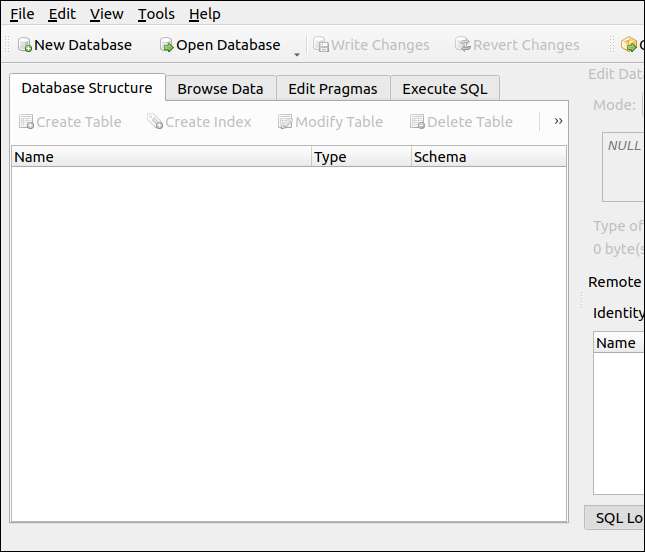
บางครั้งคุณอาจได้รับหรือส่งไฟล์ดัมพ์ฐานข้อมูลในรูปแบบ SQL สิ่งนี้มีคำแนะนำที่จำเป็นในการสร้างฐานข้อมูลอีกครั้งและแทรกข้อมูลลงในฐานข้อมูล
รูปแบบทั่วไปอื่นที่ใช้เพื่อนำเข้านิยามตารางและข้อมูลคือ รูปแบบค่าที่คั่นด้วยเครื่องหมายจุลภาค (CSV) . คุณสามารถใช้เว็บไซต์สร้างข้อมูลเช่น ข้อมูลการทดสอบฐานข้อมูล เพื่อสร้างข้อมูลจำลองสำหรับการฝึกซ้อม จากนั้นคุณสามารถส่งออกข้อมูลของคุณเป็น SQL หรือ CSV
ด้านล่างนี้เป็นไฟล์ SQL ที่เราสร้างขึ้นบนเว็บไซต์นั้น หลังจากส่งออกแล้วเราจะแก้ไขและเพิ่มบรรทัดที่ด้านบนของไฟล์ซึ่งจำเป็นสำหรับ SQLite:
เริ่มทำธุรกรรม;
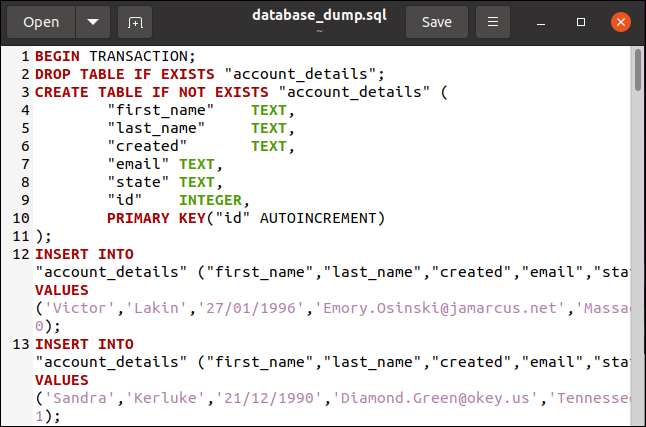
จากนั้นเราบันทึกไฟล์ ใน DB4S เราคลิกไฟล์ & GT; นำเข้าและ GT; ฐานข้อมูลจากไฟล์ SQL
กล่องโต้ตอบการเลือกไฟล์จะเปิดขึ้นเพื่อให้เราสามารถเลือกไฟล์ SQL ของเรา ในตัวอย่างของเราเรียกว่า "Database_dump.sql" และอยู่ในรากของโฮมไดเรกทอรีของเรา
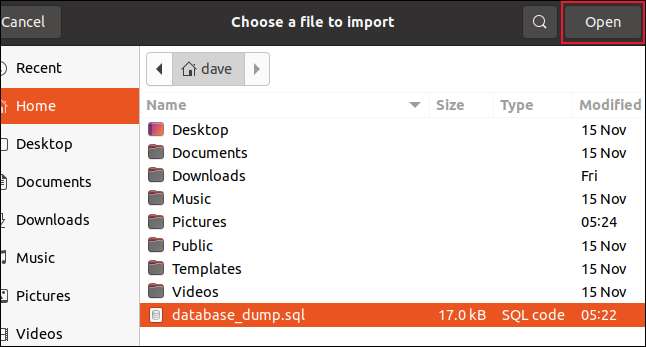
ด้วยไฟล์ที่เลือกเราคลิก "เปิด" และกล่องโต้ตอบบันทึกไฟล์จะเปิดขึ้น ตอนนี้คุณต้องตั้งชื่อฐานข้อมูลใหม่ของคุณและตัดสินใจว่าจะบันทึกได้ที่ไหน เราเรียกเราว่า "geekbase.sqlite3" และเรากำลังบันทึกไว้ในไดเรกทอรีบ้านของเรา
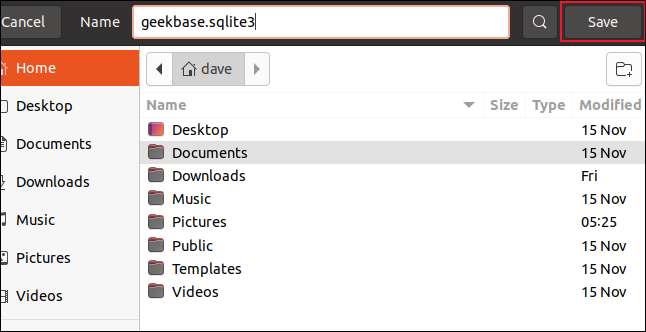
คลิก "บันทึก" เมื่อคุณพร้อมที่จะดำเนินการต่อ เราได้ระบุไฟล์ SUS SQL ของเราและตั้งชื่อฐานข้อมูลใหม่ของเราดังนั้นกระบวนการนำเข้าสามารถเริ่มต้นได้ทันที หลังจากเสร็จสิ้นคุณจะเห็นกล่องโต้ตอบการแจ้งเตือนด้านล่าง
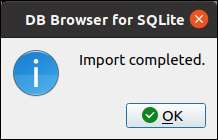
เนื่องจากเราได้เพิ่มตารางและข้อมูลไปยังฐานข้อมูลเราได้รับแจ้งให้บันทึกการเปลี่ยนแปลงเหล่านั้นดังนั้นเราจึงคลิก "บันทึก" เพื่อทำเช่นนั้น
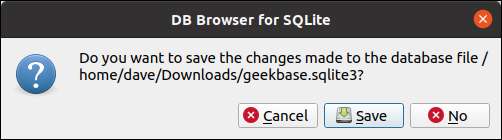
ตอนนี้หน้าต่าง DB4S หลักจะแสดงโครงสร้างของฐานข้อมูลของเรา
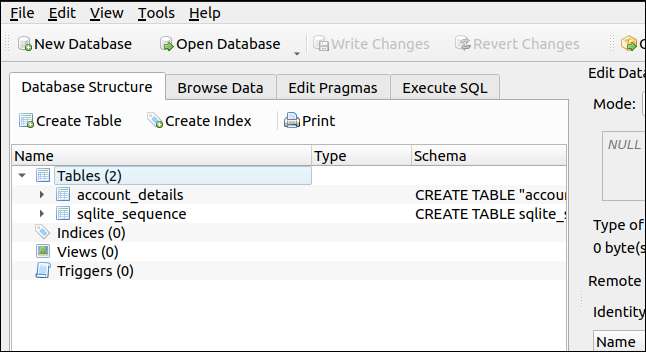
มีสองตารางที่สร้างขึ้นแม้ว่าจะมีเพียงคำจำกัดความสำหรับหนึ่งในไฟล์ SQL นี่เป็นเพราะฟิลด์ "ID" ถูกกำหนดเป็นฟิลด์ที่เพิ่มขึ้นอัตโนมัติ จะถูกเพิ่มโดยอัตโนมัติเมื่อมีการเพิ่มระเบียนใหม่ในฐานข้อมูล SQLite สร้างตารางเพื่อติดตามฟิลด์ที่เพิ่มขึ้นอัตโนมัติ
คลิกที่แท็บ "เรียกดูข้อมูล" เพื่อดูระเบียนที่เพิ่มขึ้นใหม่ของคุณ
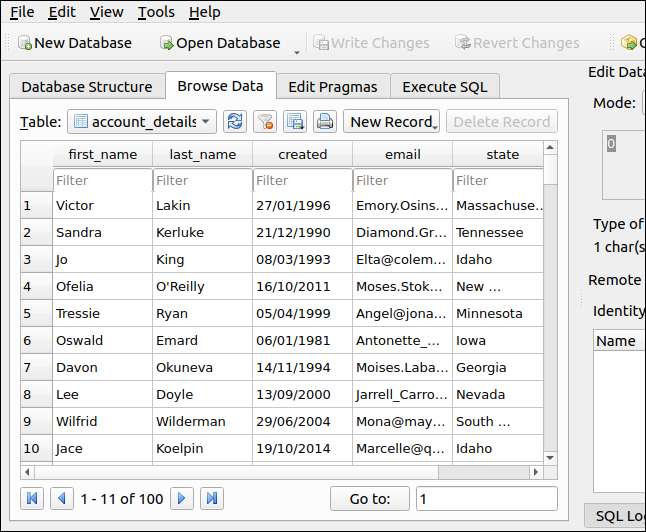
แน่นอนพลังของฐานข้อมูลอยู่ในความสามารถในการค้นหาและแยกบันทึก ด้วยฐานข้อมูลที่เปิดใช้งาน SQL เราใช้ภาษา SQL เพื่อทำสิ่งนี้ ในการเริ่มต้นแท็บ "ดำเนินการ SQL"
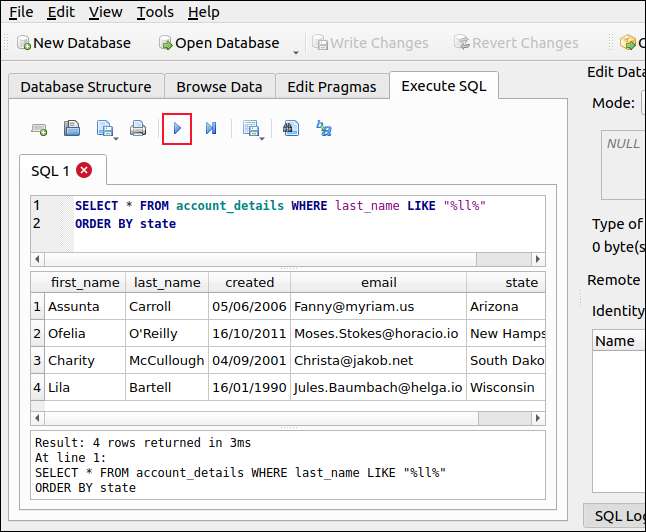
เราได้เพิ่มคำสั่ง SQL ต่อไปนี้:
เลือก * จาก Account_Details ที่ Last_Name เช่น "% LL%" สั่งซื้อตามสถานะ
สิ่งนี้จะค้นหาผู้ที่มีคู่ "l" ในนามสกุลของพวกเขาและผลลัพธ์จะถูกจัดเรียงตามสถานะ คลิกลูกศรสีน้ำเงิน (ดูเหมือนว่าปุ่ม "เล่น") เพื่อเรียกใช้คำสั่ง SQL ของคุณ ผลลัพธ์จะแสดงในบานหน้าต่างด้านล่าง
เรามีสี่ระเบียนที่มีสองเท่า "L" ในนามสกุลและพวกเขาเรียงลำดับตามตัวอักษรจากรัฐแอริโซนาไปยังวิสคอนซิน
การนำเข้าตารางฐานข้อมูลจากไฟล์ CSV
นอกจากนี้เรายังสามารถนำเข้าตารางจากไฟล์ CSV ที่เหมาะสม วิธีที่สะดวกที่สุดในการทำเช่นนั้นคือการมีชื่อฟิลด์ตารางในไฟล์ CSV เป็นแถวแรกของข้อความ ด้านล่างเป็นส่วนสั้น ๆ ของไฟล์ CSV
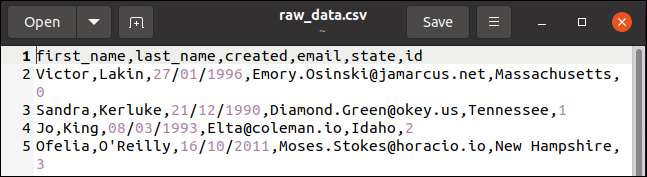
บรรทัดแรกเก็บชื่อฟิลด์: First_Name, Last_name, สร้าง, อีเมล, สถานะและ ID บรรทัดอื่นถือค่าข้อมูลสำหรับแต่ละระเบียนที่จะเพิ่มลงในตาราง นี่เป็นข้อมูลเดียวกันกับก่อน; เฉพาะรูปแบบไฟล์ที่มีการเปลี่ยนแปลง
เมื่อคุณนำเข้าข้อมูล CSV คุณต้องสร้างฐานข้อมูลว่างเพื่อให้คุณมีสิ่งที่จะนำเข้า หากต้องการทำเช่นนั้นคลิก "ฐานข้อมูลใหม่" ในแถบเครื่องมือ
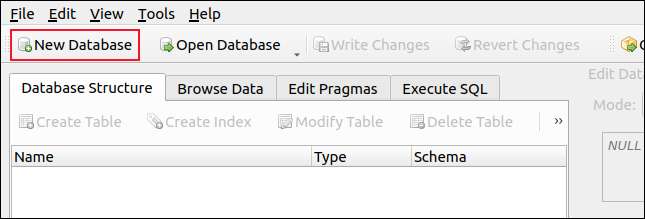
กล่องโต้ตอบบันทึกไฟล์จะเปิดขึ้น ตั้งชื่อฐานข้อมูลใหม่ของคุณและตัดสินใจว่าจะบันทึกได้ที่ไหน เราจะเรียกเราว่า "howtogeek.sqlite3" และบันทึกไว้ในโฮมไดเรกทอรีของเรา
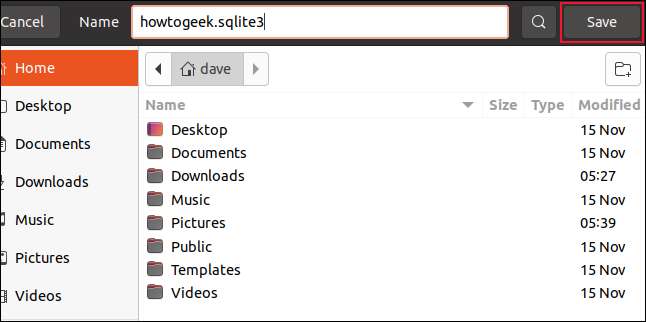
เมื่อไดอะล็อก "แก้ไขตารางคำจำกัดความ" ปรากฏขึ้นให้คลิก "ยกเลิก" ย้อนกลับไปในหน้าต่าง DB4S หลักคลิกไฟล์ & GT; นำเข้าและ GT; ตารางจากไฟล์ CSV กล่องโต้ตอบการเลือกไฟล์จะเปิดขึ้นซึ่งคุณสามารถเลือกไฟล์ CSV ของคุณ
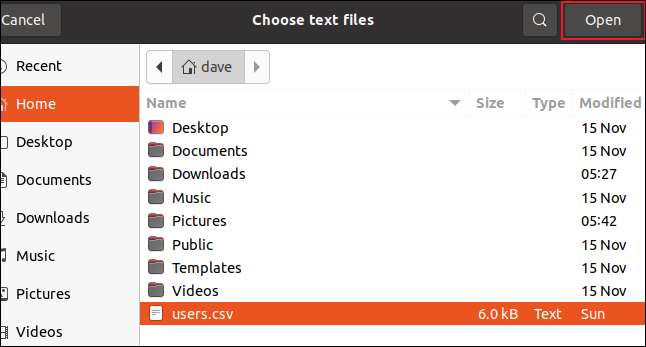
ในตัวอย่างของเรามันเรียกว่า "users.csv," และมันตั้งอยู่ในรากของโฮมไดเรกทอรีของเรา คลิก "เปิด" และไดอะล็อก Preview ดูเหมือนจะแสดงให้คุณเห็นว่า DB4S จะตีความข้อมูล CSV ได้อย่างไร
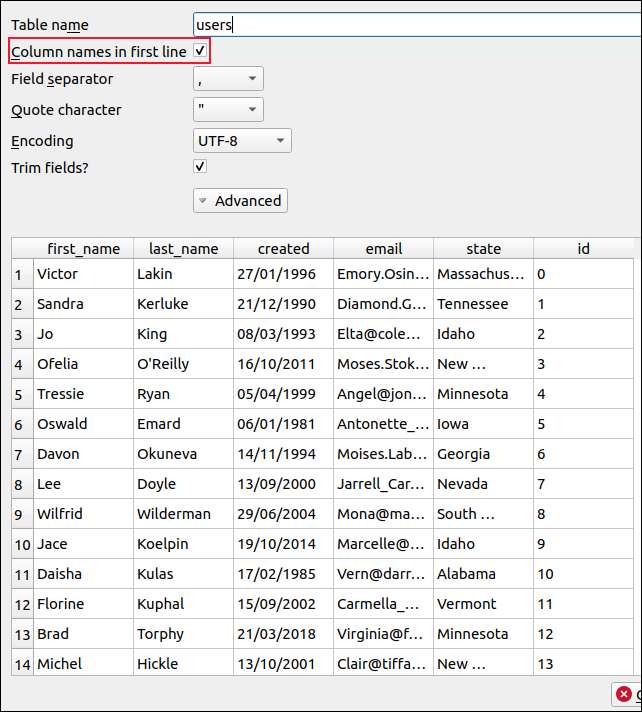
ชื่อของไฟล์ถูกใช้เป็นชื่อของตาราง คุณสามารถแก้ไขสิ่งนี้หากคุณต้องการเพียงตรวจสอบให้แน่ใจว่าคุณเลือกช่องทำเครื่องหมายถัดจาก "ชื่อคอลัมน์ในบรรทัดแรก"
คลิก "ตกลง" (มันเป็นแบบปิดหน้าจอในภาพด้านบน) ข้อมูลถูกนำเข้าและถ้าทุกอย่างดีคุณควรเห็นกล่องโต้ตอบ "นำเข้าเสร็จสมบูรณ์" คลิก "ตกลง"
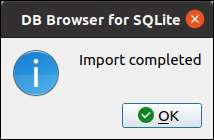
คลิก "เรียกดูข้อมูล" และคุณจะเห็นข้อมูลที่นำเข้า

เรายังมีการปรับแต่งเล็กน้อยที่จะทำให้ คลิกที่แท็บ "โครงสร้างฐานข้อมูล" เลือกชื่อของตารางจากนั้นคลิก "ปรับเปลี่ยนตาราง" ในแถบเครื่องมือ
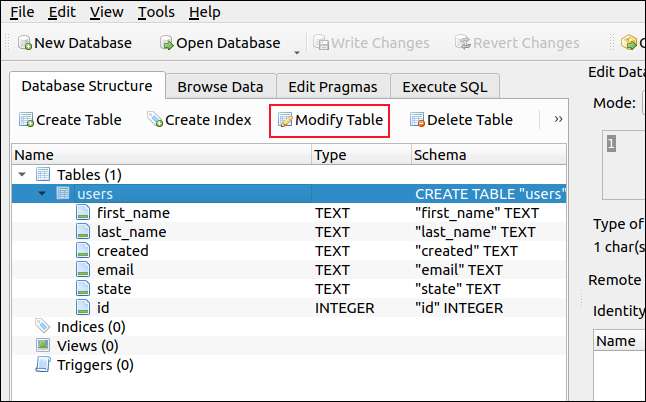
ในกล่องโต้ตอบ "แก้ไขตารางคำจำกัดความ" ให้เลือกช่องทำเครื่องหมาย "AI" (การเพิ่มอัตโนมัติ) ในฟิลด์ "ID"
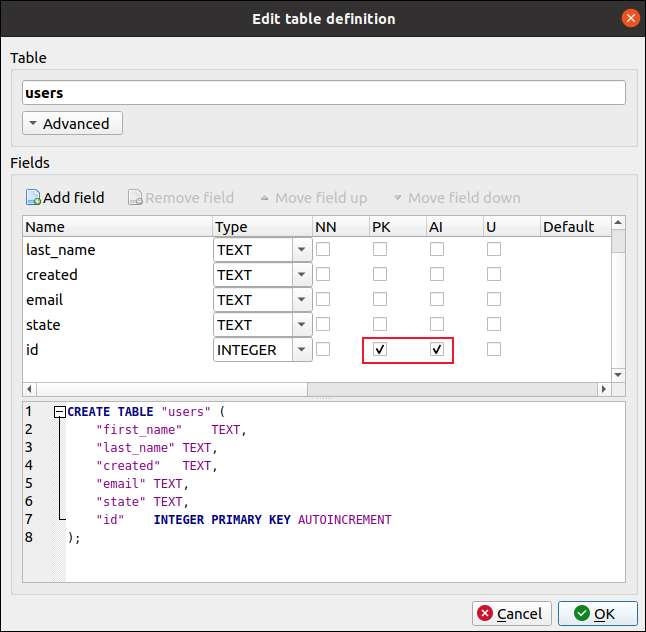
ช่องทำเครื่องหมาย "PK" (ปุ่มหลัก) จะถูกเลือกโดยอัตโนมัติสำหรับคุณ คลิก "ตกลง" นี่เป็นฟิลด์ "ID" ที่จะเพิ่มขึ้นอัตโนมัติ ตอนนี้เราสามารถเพิ่มระเบียนใหม่ไปยังฐานข้อมูลเพื่อตรวจสอบว่าทำงานได้
คลิกที่แท็บ "ดำเนินการ SQL" จากนั้นพิมพ์ SQL ต่อไปนี้ในบานหน้าต่างด้านบน (โปรดทราบว่าเราจัดหาค่าสำหรับฟิลด์ทั้งหมดยกเว้น "ID"):
แทรกเป็น "ผู้ใช้"
("First_Name", "Last_name", "สร้าง", "อีเมล", "รัฐ")
ค่า ('Dave', 'McKay', '12/08/2020', '[email protected]', 'ไอดาโฮ');
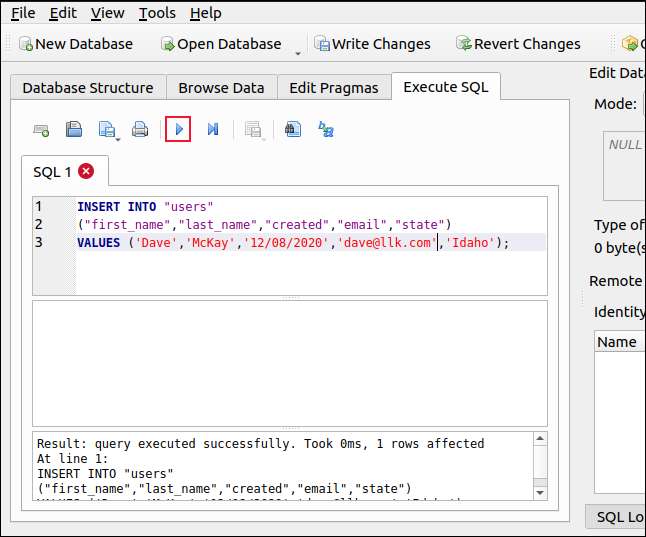
คลิกลูกศรสีน้ำเงิน (ที่ดูปุ่มเล่น) เพื่อเรียกใช้คำสั่ง SQL ของคุณ คลิก "เรียกดูข้อมูล" และเลื่อนไปที่ด้านล่าง คุณควรเห็นระเบียนที่เพิ่มขึ้นใหม่โดยมีฟิลด์ "ID" ที่ให้ไว้โดยอัตโนมัติซึ่งถือค่าที่สูงกว่าค่า "ID" สูงสุดก่อนหน้านี้
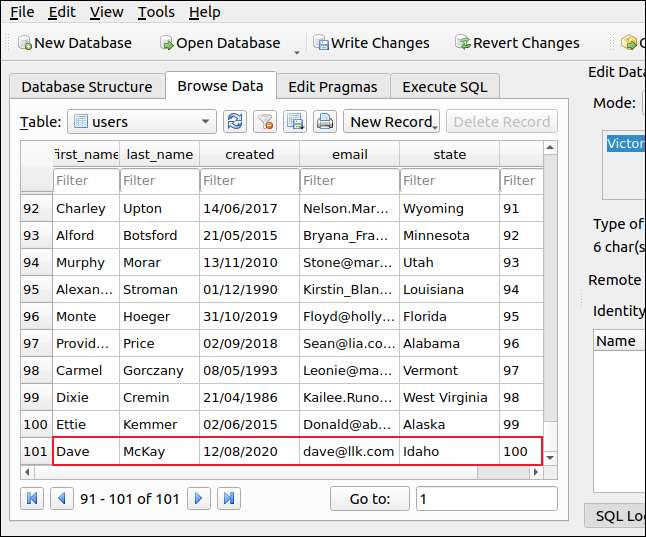
การสร้างฐานข้อมูลด้วยตนเอง
หากคุณไม่มีไฟล์ SQL หรือ CVS ที่จะนำเข้าคุณจะต้องสร้างฐานข้อมูลของคุณด้วยตนเอง ในการเริ่มต้นให้คลิก "ฐานข้อมูลใหม่" และกล่องโต้ตอบบันทึกไฟล์จะปรากฏขึ้น พิมพ์ชื่อของฐานข้อมูลใหม่ของคุณและที่คุณต้องการบันทึก
เราได้ตั้งชื่อ "geeksrock.sqlite3 ของเรา" และเรากำลังบันทึกไว้ในไดเรกทอรี "เอกสาร" หลังจากที่คุณตั้งชื่อฐานข้อมูลของคุณและนำทางไปยังตำแหน่งที่คุณต้องการบันทึกให้คลิก "บันทึก"
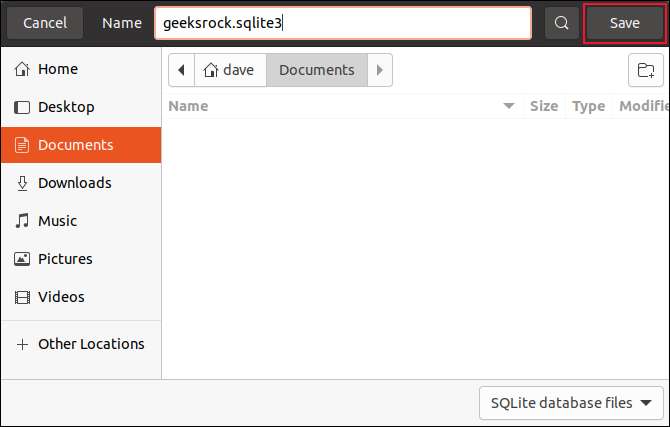
เมื่อถูกขอให้ยืนยันตัวเลือกของคุณคลิก "บันทึก" อีกครั้ง
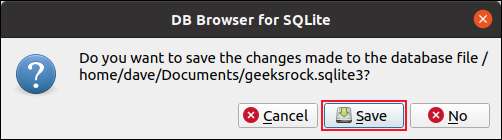
กล่องโต้ตอบ "แก้ไขตารางคำจำกัดความ" จะปรากฏขึ้น ตั้งชื่อตารางใหม่ของคุณ (ที่เราเรียกว่า "อินทรี" ของเราแล้วคลิก "เพิ่มฟิลด์" ตอนนี้คุณสามารถพิมพ์ชื่อสำหรับฟิลด์และเลือกประเภทของข้อมูลที่จะมีจากเมนูแบบเลื่อนลง "Type"

เราได้เพิ่มฟิลด์ข้อความเพื่อเก็บชื่อของอินทรีและฟิลด์ตัวเลขจริง (จุดลอยตัว) ที่จะถือ Wingspan
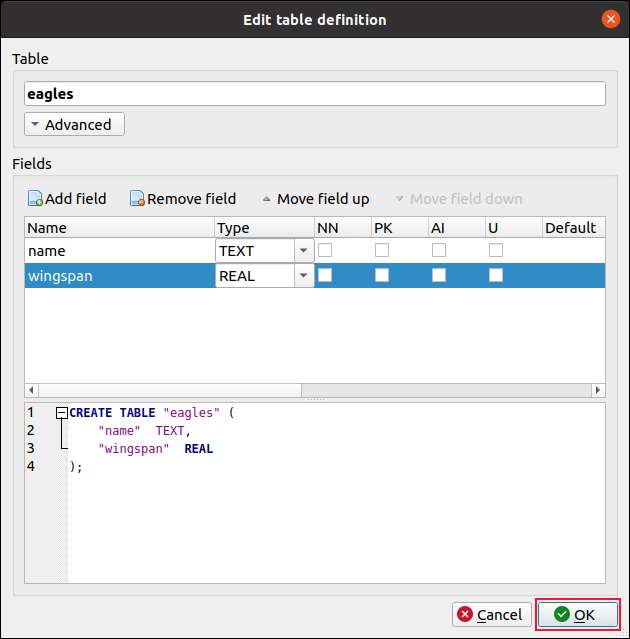
ช่องทำเครื่องหมายและตัวเลือกอื่น ๆ ถัดจากแต่ละฟิลด์อนุญาตให้คุณเพิ่มพฤติกรรมต่อไปนี้:
- nn (ไม่ใช่ null): เมื่อตั้งค่าตัวเลือกนี้ฟิลด์ไม่สามารถเหลือว่างได้ หากคุณพยายามเพิ่มบันทึกโดยไม่ให้ค่าสำหรับฟิลด์นี้มันจะถูกปฏิเสธ
- พีเค (คีย์หลัก): ฟิลด์ (หรือกลุ่มฟิลด์) ที่ให้ตัวระบุที่ไม่ซ้ำกันสำหรับระเบียนในตาราง นี่อาจเป็นค่าตัวเลขที่เรียบง่ายเช่นฟิลด์จำนวนเต็มที่เพิ่มขึ้นอัตโนมัติที่เราครอบคลุมด้านบน ในตารางบัญชีผู้ใช้อาจเป็นชื่อผู้ใช้ สามารถมีเพียงหนึ่งคีย์หลักในตารางเท่านั้น
- AI (การเพิ่มอัตโนมัติ): ฟิลด์ตัวเลขสามารถเติมเต็มโดยอัตโนมัติด้วยค่าที่ไม่ได้ใช้สูงสุดถัดไป เราใช้สิ่งนี้ในฟิลด์ "ID" ในตัวอย่างที่เราครอบคลุมด้านบน
- U (ไม่ซ้ำกัน): ฟิลด์นี้ในแต่ละระเบียนจะต้องถือค่าที่เป็นเอกลักษณ์หมายความว่าไม่มีการทำซ้ำใด ๆ ในฟิลด์นี้ในตาราง
- ค่าเริ่มต้น: ค่าเริ่มต้นจะได้รับหากมีการเพิ่มระเบียนที่ไม่มีค่าในฟิลด์นี้
- ตรวจสอบ: ฟิลด์สามารถทำการตรวจสอบได้เมื่อมีการเพิ่มระเบียน ตัวอย่างเช่นคุณอาจตรวจสอบว่าค่าในฟิลด์หมายเลขโทรศัพท์มีอย่างน้อย 10 ตัวอักษร
-
การเรียง:
SQLite สามารถใช้วิธีการเปรียบเทียบสตริงที่แตกต่างกัน ค่าเริ่มต้นคือ
ไบนารี่. ตัวเลือกอื่น ๆ คือnocaseซึ่งเป็นกรณีที่ไม่คำนึงถึงกรณีและrtrimซึ่งเพิกเฉยต่อท้ายพื้นที่สีขาว ในกรณีส่วนใหญ่คุณสามารถทิ้งสิ่งนี้ไว้ในค่าเริ่มต้น - กุญแจต่างประเทศ: ฟิลด์หรือกลุ่มของฟิลด์ในบันทึกที่ต้องตรงกับคีย์ในตารางอื่น ตัวอย่างเช่นในฐานข้อมูลของเครื่องมือการประชุมเชิงปฏิบัติการคุณอาจมีตารางของเครื่องมือส่วนบุคคลและหมวดหมู่เครื่องมืออื่น หากหมวดหมู่เครื่องมือเป็น "ค้อน" "ประแจ" และ "ไขควง" คุณไม่สามารถเพิ่มบันทึกประเภท "สิ่ว"
คลิก "ตกลง" หลังจากที่คุณเพิ่มเขตข้อมูลที่คุณต้องการ หลังจากสร้างฐานข้อมูลของคุณแล้วและเพิ่มตารางแรกของคุณคุณสามารถเพิ่มระเบียนบางส่วนได้
ในแท็บ "ดำเนินการ SQL" เราใช้คำสั่ง SQL Insert หลายครั้งเพื่อเพิ่มระเบียนลงในตาราง
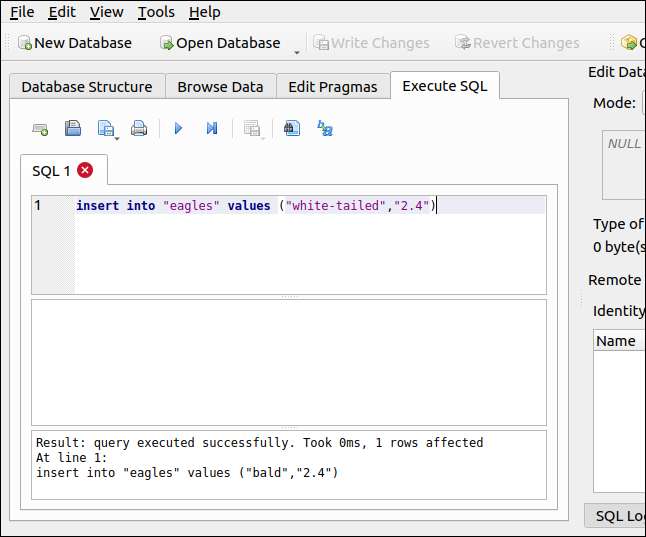
นอกจากนี้เรายังสามารถใช้แท็บ "ค้นหาข้อมูล" เพื่อดูระเบียนใหม่ของเรา
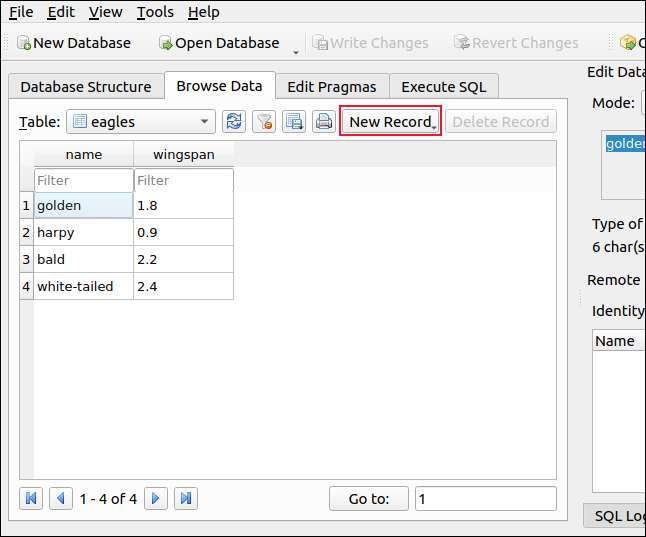
หากคุณต้องการเพิ่มระเบียนใหม่ผ่านส่วนต่อประสานผู้ใช้คลิก "บันทึกใหม่" บนแถบเครื่องมือ จากนั้นคุณสามารถป้อนค่าสำหรับระเบียนใหม่โดยไม่เข้าใจ SQL
ฐานข้อมูลของแอปพลิเคชันอื่น ๆ
คุณยังสามารถใช้ DB4S เพื่อดูฐานข้อมูล SQLite ที่เป็นของแอปพลิเคชันอื่น ๆ การตรวจสอบโครงสร้างหรือเนื้อหาของฐานข้อมูลอื่น ๆ สามารถให้คำแนะนำ (หรือน่าสนใจ) เป็นสิ่งสำคัญที่คุณจะไม่ทำการเปลี่ยนแปลงฐานข้อมูลที่เป็นเจ้าของโดยแอปพลิเคชันอื่น ๆ หรือคุณอาจส่งผลเสียต่อการทำงานของแอปพลิเคชันนั้น
ลองดูที่หนึ่งในฐานข้อมูล SQLite Firefox สร้างและดูแลรักษา คลิก "เปิดฐานข้อมูล" บนแถบเครื่องมือและกล่องโต้ตอบเปิดไฟล์จะปรากฏขึ้น Firefox เก็บไฟล์ไว้ในไดเรกทอรีที่เรียกว่า "Firefox," ซึ่งอยู่ในไดเรกทอรีที่ซ่อนอยู่ที่เรียกว่า ".mozilla" ที่อยู่ในโฮมไดเร็กตอรี่ของคุณ
บนเครื่องทดสอบของเราเราพบฐานข้อมูล Firefox SQLite ที่ตำแหน่งนี้: "หน้าแรก / Dave / .mozilla / Firefox / vpvuy438.default-release"; ของคุณจะอยู่ในตำแหน่งที่คล้ายกัน
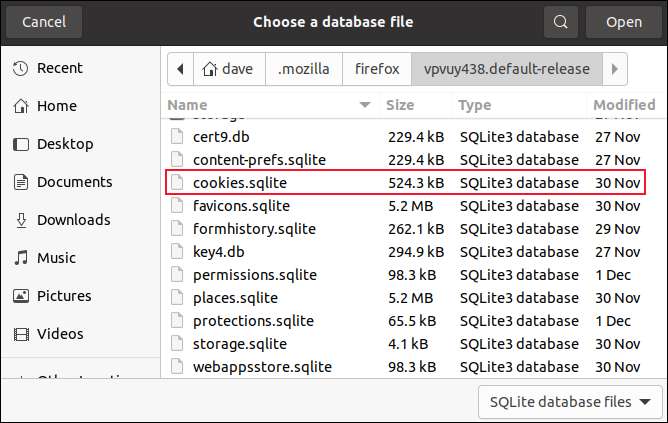
เรากำลังจะเปิดฐานข้อมูล "คุกกี้ .sqlite" ดังนั้นเราจึงเน้นไฟล์แล้วคลิก "เปิด" เมื่อเปิดฐานข้อมูลคุณสามารถตรวจสอบโครงสร้างตารางคำจำกัดความของฟิลด์และข้อมูล
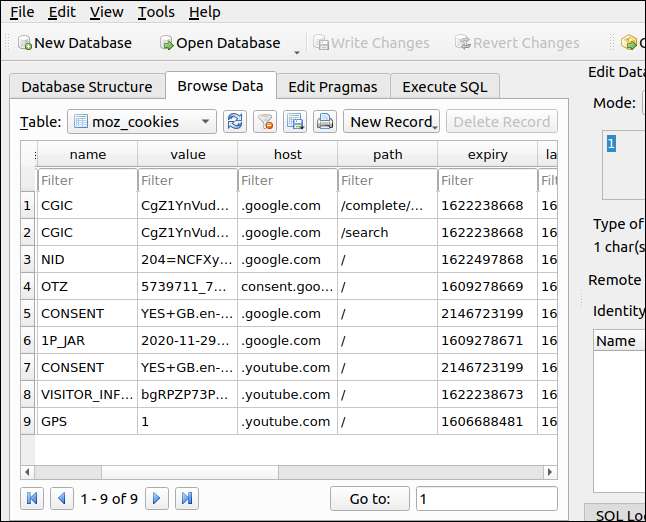
ที่นี่เราสามารถดูคุกกี้ Google และ YouTube ที่หลากหลาย
การส่งออกให้ข้อมูลเชิงลึก
การส่งออกฐานข้อมูล (โดยคลิกที่ไฟล์ & GT; การส่งออกและ GT; ฐานข้อมูลไปยังไฟล์ SQL) มีประโยชน์เช่นกัน โดยดูที่การถ่ายโอนข้อมูล SQL ของฐานข้อมูลคุณสามารถดูสคีมาทั้งหมดของฐานข้อมูลที่แสดงผลในคำสั่ง SQL







